微信小程序实现点餐小程序左侧滑动菜单
前言
最近在帮亲戚做一款微信的点餐小程序,以前从没有接触过小程序的我只能现做现卖。一边看文档一边实践尝试,在进行到点菜模块左侧滑动菜单时遇到了小小的阻碍。索性在查找一些资料和教程后主要功能实现了出来。特此记录下,也希望能帮助到需要做同样功能的同学。
效果图:
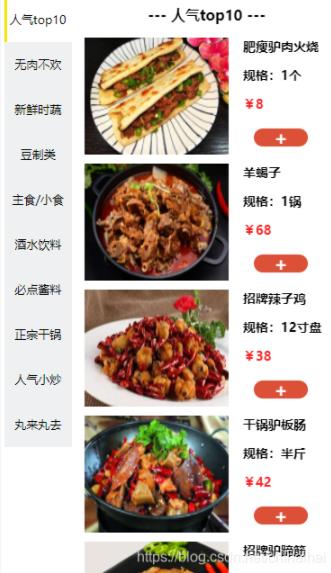
一、初识scroll-view
想要实现上述功能我们必须要借助微信为我们提供的scroll-view组件,没有了解过的同学需要先去简单阅读下API。从图中我们可以看出整个布局主要是由左右两个滚动界面构成。但是它们彼此之间又有联系,在点击左侧菜单类型跟滑动右侧菜品的时候另外一个滚动窗口必须做出响应。滚动条实现原理其实就是我们HTML中的锚点,右侧整个菜单是一个完整界面它会将其按唯一id标识拆分成不同模块。比如我们整个界面的高度是2000rpx,其中人气top10占400rpx。那么height:0-400就对应人气top10。而无肉不欢对应模块高度为300rpx那么,400-700区域就是无肉不欢。以此类推,下面代码中我们使用id="{{ ‘right’ + item.id}}" 为每个分类模块做了唯一标识。
<view>
<view class="menuMain">
<scroll-view scroll-y="true" class="menuLeft">
<view wx:for="{{menuArr}}" wx:key="*this" bindtap="leftMenuClick" data-current_index="{{index}}" class="{{leftView == index ? 'active' : ''}}">{{item.name}}
</view>
</scroll-view>
<scroll-view scroll-y="true" scroll-with-animation="true" bindscroll="rightScroll" scroll-into-view="{{rightId}}"
class="menuRight">
<view wx:for="{{menuArr}}" wx:key="*this" id="{{ 'right' + item.id}}" class="goods">
<view class="goodsType">
--- {{item.name}} ---
</view>
<view wx:for="{{item.subArr}}" wx:key="*this" wx:for-item="goods" class="goodsContent">
<view class="orderDishes">
<image src="{{goods.imageUrl}}" ></image>
<view class="goodsInfo">
<view class="goodsInfo">{{goods.goodsName}}</view>
<view class="goodsInfo">规格:{{goods.unit}}</view>
<view class="goodsInfo goodsInfoPrice">¥{{goods.price}}</view>
<view class="add">
+
</view>
</view>
</view>
</view>
</view>
</scroll-view>
</view>
</view>
二、左侧导航
在小程序初始化生命周期函数onReady中我们需要提前获取不同模块的高度并存入数组中,来为我们后续跳转提供高度信息。我们分段将所有的view对应高度都放入到heightArr 数组中。首先实现左侧点击导航右侧滑动到对应高度需求,这里使用bindtap微信我们提供的绑定事件函数来控制右侧的位置。这里我们为for循环参数index进行了重命名,通过自定义属性data-传递给函数调用者。这里需要注意一个属性scroll-into-view。值应为某子元素id(id不能以数字开头)。设置哪个方向可滚动,则在哪个方向滚动到该元素 其对应的view标识id就是当前右侧滑动窗口要显示的内容,所以我们需要将左侧属性与右侧视图id对应起来。在data中我们定义两个字段leftView代表左侧人气top10,无肉不欢等分类导航。rightId对应scroll-view标签下各个view的唯一id值。这里注意我们的id并不是直接对应,前面有right字段使用是需要进行组合。点击左侧控制右侧滑动的功能并不需要用到高度数组,只需要使其与view中的id对应起来即可。详细请看leftMenuClick函数。为了使动画看起来比较流畅请加上scroll-with-animation属性
let heightArr = [0] // 存放高度累加数组
data: {
rightId: 'right0',
leftView: 0
},
/**
* 生命周期函数--监听页面初次渲染完成
*/
onReady: function () {
const query = wx.createSelectorQuery()
query.selectAll('.goods').boundingClientRect()
query.selectViewport().scrollOffset()
query.exec(function (res) {
res[0].top // #the-id节点的上边界坐标
res[1].scrollTop // 显示区域的竖直滚动位置
res[0].map( val => {
let result = val.height + heightArr[heightArr.length - 1]
console.log(result)
// 拿后一个view盒子的高度加上前面的高度
heightArr.push(result)
})
console.log(heightArr)
})
},
/**
* 左侧菜单点击事件,事件对象e传输index
*/
leftMenuClick(e){
console.log(e.currentTarget.dataset.current_index)
this.setData({
leftView: e.currentTarget.dataset.current_index,
rightId: 'right' + e.currentTarget.dataset.current_index
})
},
/**
* 右侧滚动事件
*/
rightScroll(e) {
let st = e.detail.scrollTop
console.log('st' + e.detail.scrollTop)
for(let i = 0; i < heightArr.length; i++){
if(st >= heightArr[i] && st <= heightArr[i+1] - 5){
this.setData({
leftView: i,
})
console.log(this.data.leftView)
return
}
}
}
三、右侧滑动
右侧滑动控制左侧菜单自动选择就需要用到我们前面说到的滑动高度了,上面我们获取到了每个view对应的高度分别存储到了heightArr 数组中。数组中存放的每个数值对应的是我们view所在高度。e.detail.scrollTop获取到的是顶部界面所属高度,假设当前顶部高度为500我们知道400-700是属于无肉不欢对应的界面。此时只需要判断后将leftView修改为所对应的2即可。具体实现看rightScroll函数,我们遍历循环heightArr中的高度数值判断当前st属于哪个阶层,找到后将左侧标识字段设置为对应值即可。其中我们 -5是为了使用户体验更友好避免出现分类标题已经划过去了,左侧导航还没变更的情况。大体逻辑就是这样,样式根据自己需求来就可以。下面给出我实现界面对应的代码,其中很多样式都是伪代码大家到时自信更改。
/* pages/order/order.wxss */
.link {
height: 30px;
}
.mainMenu {
width: 180rpx;
}
.menuMain {
height: 100vh;
display: flex;
flex-direction: row;
justify-content: space-around;
}
/* 左侧菜单导航栏 */
.menuLeft {
width: 20%;
}
.menuLeft view {
font-size: 26rpx;
text-align: center;
height: 100rpx;
line-height: 100rpx;
background-color: rgb(238, 241, 241);
position: relative;
}
.menuLeft view.active{
background-color: rgb(255, 255, 255);
}
.menuLeft view::before {
content: '';
width: 6rpx;
height: 100%;
position: absolute;
left: 0;
top: 0;
background-color:transparent;
border-left: none;
}
.menuLeft view.active::before {
background-color: rgb(245, 229, 6);
}
.menuRight {
height: 100vh;
width: 75%;
}
.menuRight .goods{
padding: 10rpx;
}
.menuRight .goodsType{
text-align: center;
height: 60rpx;
line-height: 60rpx;
font-weight: 600;
color: rgb(0, 0, 0);
}
.menuRight .goods .goodsContent .orderDishes image{
width: 320rpx;
height: 260rpx;
}
.menuRight .goods .goodsContent text{
overflow: hidden;
text-overflow: ellipsis;
white-space: nowrap;
}
.orderDishes{
padding-top: 20rpx;
display: flex;
flex-direction: row;
}
.add{
margin-left: 40rpx;
margin-top: 10rpx;
width: 120rpx;
font-size: 40rpx;
font-weight: 600;
height: 40rpx;
line-height: 40rpx;
text-align: center;
background-color: rgb(219, 80, 55);
border-radius: 20rpx;
color: rgb(255, 255, 255);
}
.goodsInfo{
margin-left: 16rpx;
height: 65rpx;
font-size: 28rpx;
font-weight: 800;
color: rgb(0, 0, 0);
}
.goodsInfoPrice{
color: rgb(247, 36, 36);
}
以上就是本文的全部内容,希望对大家的学习有所帮助,也希望大家多多支持猪先飞。
原文出处:https://blog.csdn.net/chihaihai/article/details/116026607
相关文章
- 本文实例讲述了jQuery实现非常实用漂亮的select下拉菜单选择效果。分享给大家供大家参考,具体如下:先来看如下运行效果截图:在线演示地址如下:http://demo.jb51.net/js/2015/js-select-chose-style-menu-codes/具体代码如...2015-11-08
- 本文实例讲述了JS基于Mootools实现的个性菜单效果代码。分享给大家供大家参考,具体如下:这里演示基于Mootools做的带动画的垂直型菜单,是一个初学者写的,用来学习Mootools的使用有帮助,下载时请注意要将外部引用的mootools...2015-10-23
- 这篇文章主要介绍了微信小程序 页面传值详解的相关资料,需要的朋友可以参考下...2017-03-13
- 本文实例讲述了JS实现的简洁纵向滑动菜单(滑动门)效果。分享给大家供大家参考,具体如下:这是一款纵向布局的CSS+JavaScript滑动门代码,相当简洁的手法来实现,如果对颜色不满意,你可以试着自己修改CSS代码,这个滑动门将每一...2015-10-21
- 本文实例讲述了jQuery实现有动画淡出效果的二级折叠菜单代码。分享给大家供大家参考,具体如下:这里介绍jQuery实现有动画淡出效果的二级折叠菜单代码,相当不错,因考虑功能的实现,所以没有怎么美化,不过这样也好,可以给大家更...2015-10-21
- 这篇文章主要介绍了微信小程序 网络请求(GET请求)详解的相关资料,需要的朋友可以参考下...2016-11-22
- 本文实例讲述了jQuery实现可关闭固定于底(顶)部的工具条菜单效果。分享给大家供大家参考,具体如下:这是一款可关闭始终在页面底部的工具条菜单,浮动在页面顶部的大家见的比较多了,本款从形式上来说与其它的没什么差别,只是浮...2015-11-08
- 这篇文章主要给大家介绍了关于微信小程序如何获取图片宽度与高度的相关资料,文中通过示例代码介绍的非常详细,对大家的学习或者工作具有一定的参考学习价值,需要的朋友们下面随着小编来一起学习学习吧...2021-03-10
- 这篇文章主要为大家详细介绍了jQuery实现下拉菜单滑动效果,文中示例代码介绍的非常详细,具有一定的参考价值,感兴趣的小伙伴们可以参考一下...2021-08-09
- 这篇文章主要介绍了微信小程序 二维码生成工具 weapp-qrcode详解,教大家如何在项目中引入weapp-qrcode.js文件,通过实例代码给大家介绍的非常详细,需要的朋友可以参考下...2021-10-23
- 二级联动下拉菜单选择应用在在很多地方,比如说省市下拉联动,商品大小类下拉选择联动。本文将通过实例讲解使用jQuery+PHP+MySQL来实现大小分类二级下拉联动效果。 实现效果:当选择大类时,小类下拉框里的选项内容也随着改...2015-10-30
- 这篇文章主要为大家详细介绍了微信小程序自定义tabbar组件,文中示例代码介绍的非常详细,具有一定的参考价值,感兴趣的小伙伴们可以参考一下...2021-03-14
- 这篇文章主要介绍了微信小程序手势操作之单触摸点与多触摸点的相关资料,需要的朋友可以参考下...2017-03-13
- 本文主要对介绍利用Vue.js 的递归组件,实现了一个最基本的树形菜单。具有很好的参考价值,下面就跟着小编一起来看下吧...2017-01-09
- 这是一款精美的多级下拉菜单美化,可以完美替代“select”来实现下拉菜单的效果。而且支持多级菜单,有加载等待效果,有层级分类展示。复制代码 代码如下: <!DOCTYPE html PUBLIC "-//W3C//DTD XHTML 1.0 Strict//EN" "ht...2015-03-15
- 这篇文章主要介绍了微信小程序(应用号)开发新闻客户端实例的相关资料,需要的朋友可以参考下...2016-10-25
- 这篇文章主要为大家详细介绍了微信小程序实现canvas分享朋友圈海报,文中示例代码介绍的非常详细,具有一定的参考价值,感兴趣的小伙伴们可以参考一下...2020-06-21
- 这篇文章主要介绍了微信小程序 页面跳转传递值几种方法详解的相关资料,需要的朋友可以参考下...2017-01-16
- 由于业务需要,要求实现树形菜单,且菜单数据由后台返回,下面这篇文章主要给大家介绍了关于js如何构造elementUI树状菜单的数据结构的相关资料,需要的朋友可以参考下...2021-05-13
- 这篇文章主要为大家详细介绍了uniapp 实现可以左右滑动导航栏,文中示例代码介绍的非常详细,具有一定的参考价值,感兴趣的小伙伴们可以参考一下...2020-10-21
